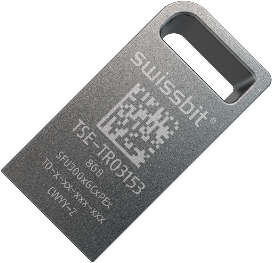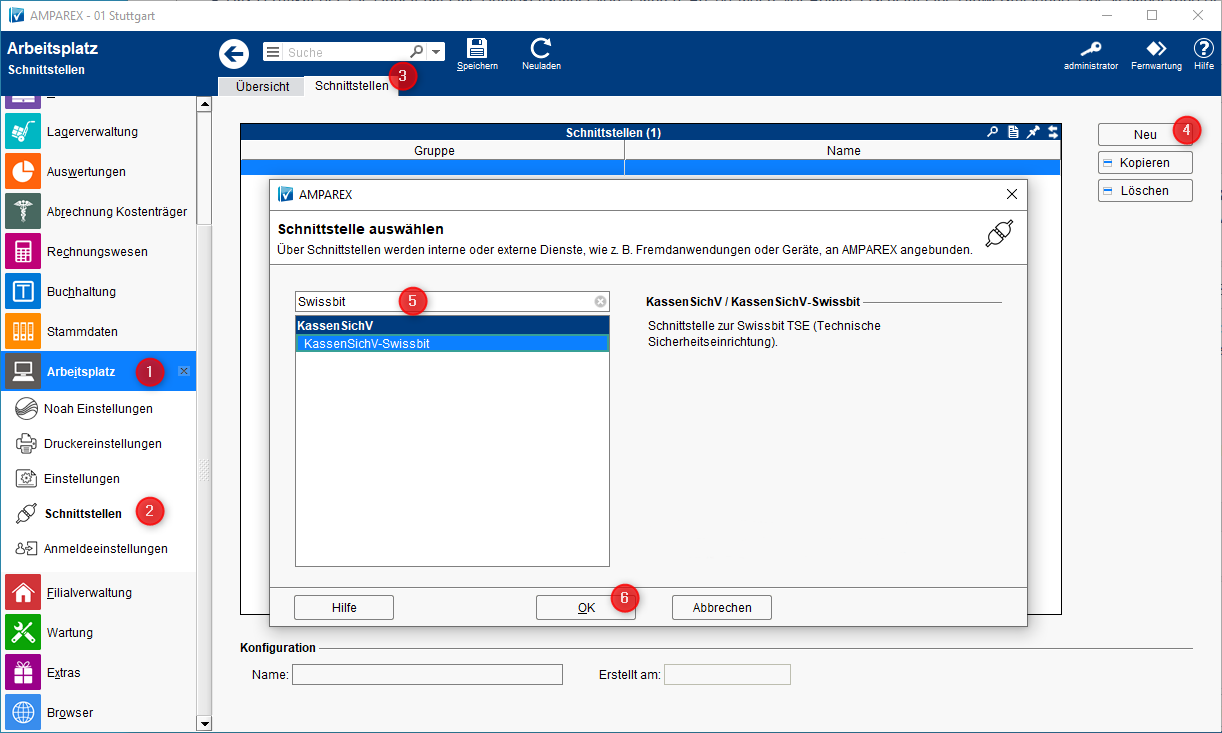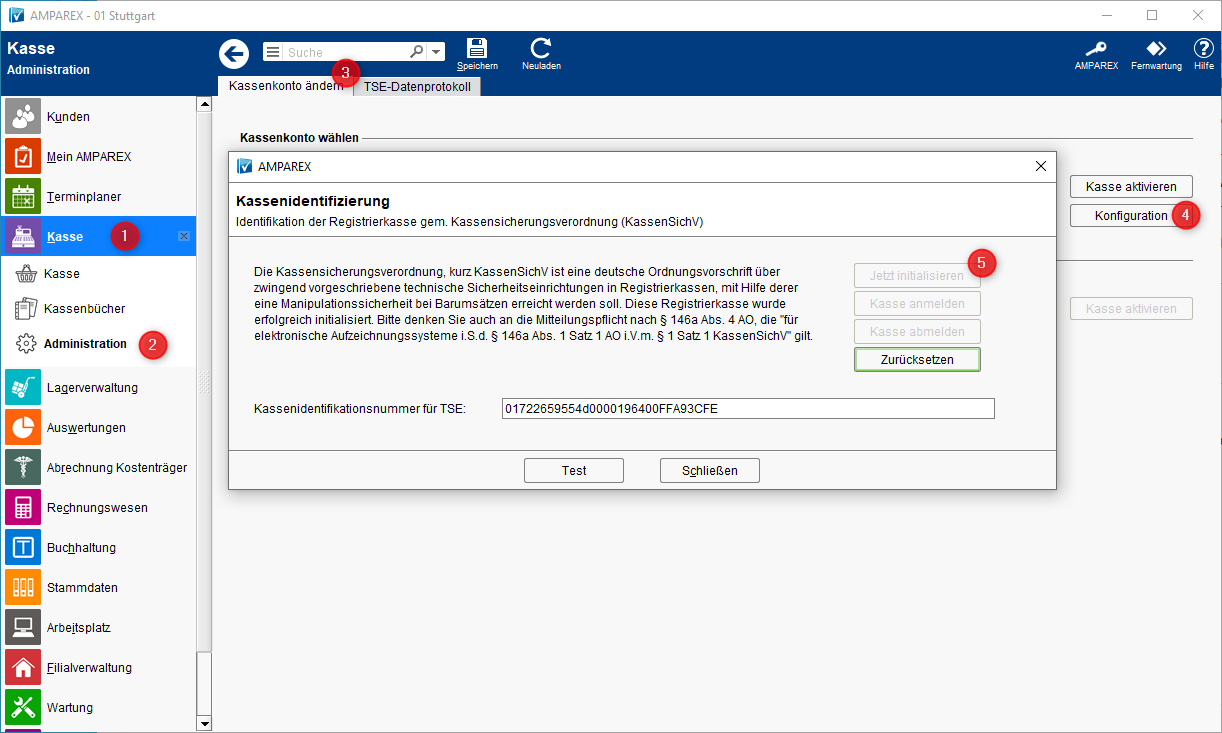Lastmodified
Schritt für Schritt
Kurzanleitung zum Einrichten der AMPAREX TSE-Einheit.| Tipp |
|---|
| Eine ausführliche Anleitung finden Sie im AMPAREX Online-Handbuch unter |
| >> Dokumentation |
| >> Filialverwaltung |
| >> Arbeitsabläufe |
| >> AMPAREX TSE-Einheit Ersteinrichtung |
| | Arbeitsablauf |
| . |
Schritt 1
- Technische Sicherheiteinrichtung (TSE) anschließen
: Stecken der AMPAREX-TSE-Einheit
- Stecken
- Sie die TSE-Einheit in einen freien USB-Anschluss Ihres Kassenarbeitsplatzes.
- Falls sich ein Fenster mit dem Laufwerksinhalt öffnet, kann dieses sofort wieder geschlossen werden.
| Warnung | |
|---|---|
|
| |
Andere Produkte (auch die original SwissBit Sticks) werden von AMPAREX nicht erkannt und funktionieren unter AMPAREX nicht. |
| Warnung |
|---|
Verwenden Sie dabei möglichst einen USB-Anschluss direkt an Ihrem Computer (kein USB-Hub). Beachten Sie, dass die TSE-Einheit ständig mit dem Computer verbunden bleiben |
Warten Sie bis die TSE-Einheit von Ihrem Betriebssystem erkannt worden ist. Der TSE-Einheit wird dabei der nächste, freie Laufwerksbuchstabe zugewiesen. Falls sich ein (Explorer-) Fenster mit dem Laufwerksinhalt öffnet, kann dieses sofort wieder geschlossen werden.
Schritt 2
- Einrichtung der technischen Sicherheiteinrichtung (TSE) Schnittstelle
| Hinweis | ||
|---|---|---|
| ||
Für die Einrichtung der AMPAREX TSE-Einheit ist die Berechtigung für das Einrichten einer Schnittstelle über das 'Modul → Arbeitsplatz → Schnittstellen' und das 'Modul → Kasse → Administation' notwendig! |
muss. |
Schritt 2: Anlegen der Schnittstelle
- Wechseln Sie in das AMPAREX Modul 'Arbeitsplatz'. Hier öffnen Sie die 'Schnittstellen' und wechseln vom Reiter 'Übersicht' in den Reiter 'Schnittstellen'.
- Klicken Sie auf 'Neu' und
- tippen 'kassensichv', um nach der Schnittstelle 'KassenSichV-Swissbit'
- zu suchen. Wählen Sie diese aus und klicken abschließend auf 'OK'. Die TSE-Einheit wird von AMPAREX automatisch erkannt
- und ein Laufwerksbuchstabe wird angezeigt.
- Speichern Sie die
- Schnittstelle und
Schritt 3
- Technische Sicherheiteinrichtung (TSE) in der Kasse anmelden
Nachdem die TSE-Schnittstelle konfiguriert wurde, muss die Barkasse für den Zugriff auf die TSE-Einheit freigeschaltet werden. Dabei wird bei der ersten Initialisierung eine eindeutige 'Kassenidentifikationsnummer' generiert. Diese Nummer muss Ihrer zuständigen Finanzbehörde für die Registrierung der Kasse mitgeteilt werden.
3.1. Öffnen Sie dazu- starten Sie AMPAREX neu, um die TSE-Komponente vollständig zu laden.
Schritt 3: TSE-Einheit 'initialisieren'
Die Kasse muss nun einmalig zur Verwendung der TSE-Einheit eingerichtet werden.
- Öffnen Sie das Modul 'Kasse' und wechseln dort
- in die 'Administration'
- .
- Klicken Sie auf die Schaltfläche 'Konfiguration' und starten Sie die Initialisierung über die Schaltfläche 'Jetzt initialisieren'. Damit wird eine eindeutige 'Kassenidentifikationsnummer' (Seriennummer der Barkasse) generiert.
- Klicken Sie auf die Schaltfläche >> 'Test', um den Zugriff auf die TSE-Einheit und die TSE-spezifischen Platzhalter in Dokumentvorlagen zu prüfen.
| Hinweis |
|---|
| Schließen Sie das Kassenmodul und öffnen Sie es erneut. Die TSE ist jetzt einsatzbereit. |
Schritt 4: Registrierung der Kassen-/TSE-Einheit bei der Finanzbehörde
Eine elektronische Registrierung der Kassen-TSE-Einheit ist seitens der Finanzbehörde derzeit noch nicht möglich. Wir informieren Sie, sobald dazu eine Regelung bekannt wird.